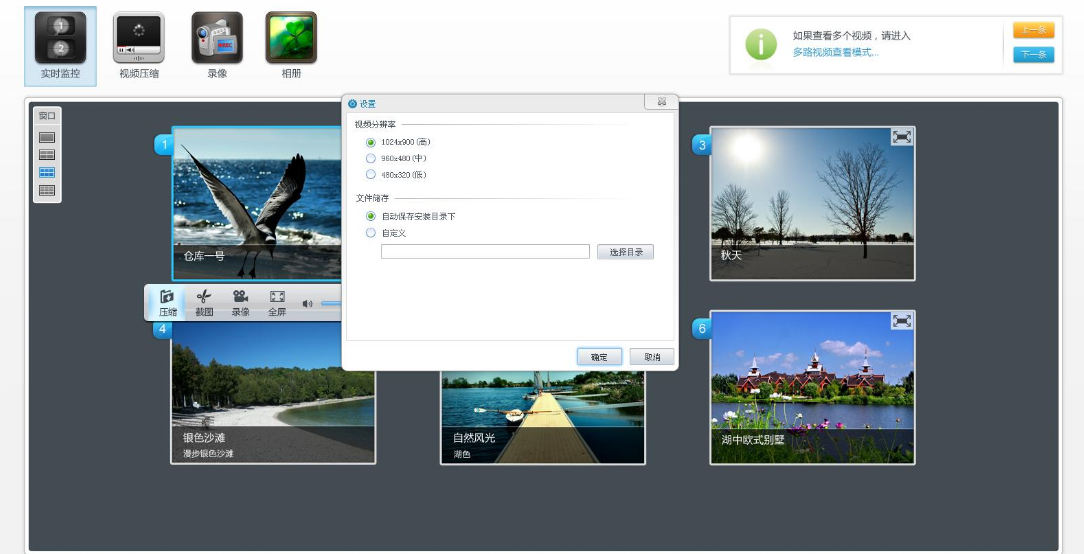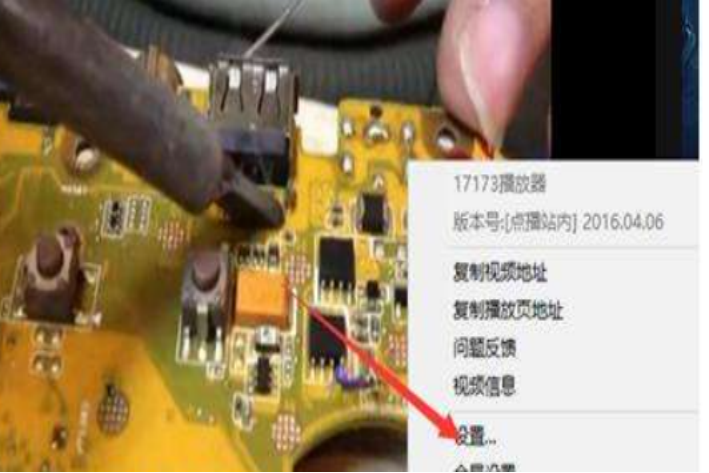迅捷视频合并分割软件怎么分割视频

爱好视频剪辑的朋友们可能还在为桌面合并分割视频文件而发愁吧,视频分割是视频剪辑的其中一个重要步骤,但是要找到一款好用的软件却不容易,或有一些朋友想要把喜欢的一些短视频合并保存,但苦于没有合适的视频合并软件,今天小编就来帮助大家解决这些困难。
工具/原料电脑视频合并分割软件视频文件方法/步骤1面为大家推荐一款视频合并分割软件,它可以轻松帮助大家解决这些问题,怎么操作呢?我们一起来看看吧!
2给大家推荐的这个视频合并分割软件体积不大,大家在网上进行搜索下载,安装到电脑中,此软件是绿色软件,大家尽可放心下载。
运行后我们可以在首页看到有两大功能,剪切视频和合并视频,我们要选择的是剪切视频,点击“剪切”。
3然后会弹出一个窗口,我们要从此处找到我们要剪切的视频文件进行添加,选中文件点击“打开”即可。
4接下来我们就跳转到了分割视频界面,在此界面我们可以播放视频,调节视频指针即可控制视频播放的位置还有暂停播放等功能。在右边还有音量的设置。
5在视频进度条上还有两个截取条,通过移动这两个可控制我们截取视频的位置,或者我们也可以直接在下面小编标注的地方设置截取时间段,这样更为准确一些。选择好后点击“添加分段”。
6若大家还需编辑其他视频文件,则可以在此界面继续添加文件,点击左下方的“添加文件”即可进行操作了。之后就和上面的操作一样了。
7片段截取好后,点击左下方的“开始”,然后会弹出保存目录窗口,设置为桌面即可,点击确定。
8下面就是视频分割软件正在分割视频时的图片,等到分割完成后,就可以在桌面找到文件了。
标签:视频,分割,迅捷